
联想笔记本电脑重装系统教程
时间:2020-09-23 17:34:09
联想笔记本电脑重装系统怎么做呢?其实联想电脑安装系统是相当简单的,只要有闲置的U盘,就可以拿来联想笔记本电脑安装系统,下面来告诉你如何做。
现在,很多的学生或者是用户们都有自己心爱的笔记本电脑,如果遇到电脑运行缓慢,中毒奔溃等故障问题的时候,要如何操作联想笔记本电脑重装系统呢?
联想笔记本电脑重装系统图解教程:
第一步:制作系统之家U盘步骤:
先安装并运行系统之家U盘官方版软件
在主界面中提示你插入要制作的U盘,然后点击一键制作。
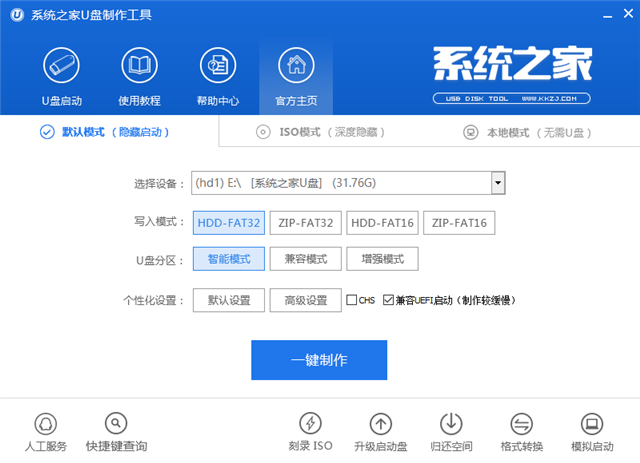
联想笔记本电脑重装系统载图1
经过几分钟,就会完成制作。
提示是否测试U盘确定与否,可以测试,也可以不测试。
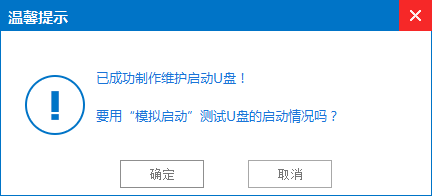
联想笔记本电脑重装系统载图2
第二步:进入系统之家启动U盘设置步骤:
一:采用F12快捷启动项进入U盘:
先把系统之家启动U盘插在电脑上,然后开机。
进入Logon画面时,按F12键,弹出快捷菜单项
选择U盘“USB-HDD: Kingston DataTraceler 3.0”,回车。

联想笔记本电脑重装系统载图3
二:在传统模式BIOS中设置U盘启动:
插上启动U盘,打开电脑。
按Del进入BIOS
有的联想电脑可能是F10或者为F2进入BOIS。
进入BIOS后,选择Security这一项
在其项下选择“Secure Boot”
将这一项设置为Disabled
意思是关闭此项。
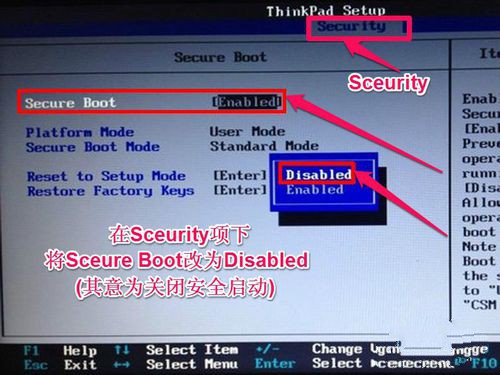
联想笔记本电脑重装系统载图4
然后再到Startup,有的电脑可能为Boot。
将UEFI/Legacy Boot设置为Both。
在UEFI/Legac Boot Priority,设置为Legacy First(传统为先)。
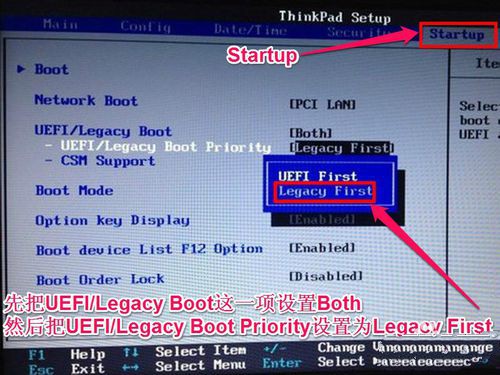
联想笔记本电脑重装系统载图5
然后再在Boot项下:
选择Boot项或者Boot Priority Order。
进入其子菜单中。
将“USB-HDD SanDisk Cruzer Edge”移到最上面
用+或-去移动,这样U盘就成为了第一启动。
然后按F10进行保存并退出,重启电脑。
即自动进入U盘,就可以联想笔记本电脑重装系统了。
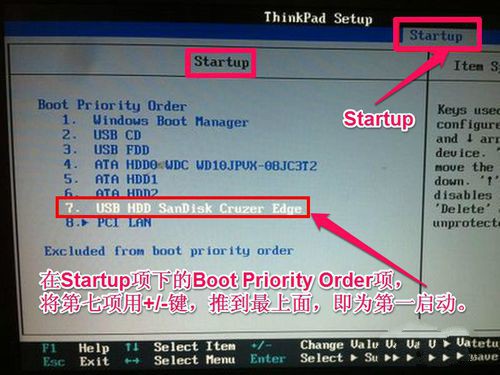
联想笔记本电脑重装系统载图6
第三步:联想电脑安装系统步骤:
看到这个页面时,选择U盘菜单中【01】,用PE方式来联想笔记本电脑安装系统。
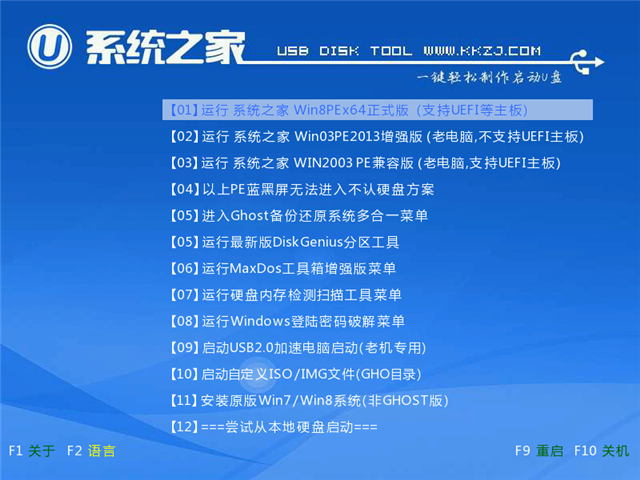
联想笔记本电脑重装系统载图7
进入PE桌面后,
一,打开“系统之家U盘PE一键装机”,
二,在出现的窗口中,先选择“还原分区”,
三,加载U盘中的Win7映像文件
四,选择要安装系统的C磁盘分区
还原镜像文件到系统盘,大约需要几分钟
等恢复完成后,重启电脑。
将进入第二阶段安装。
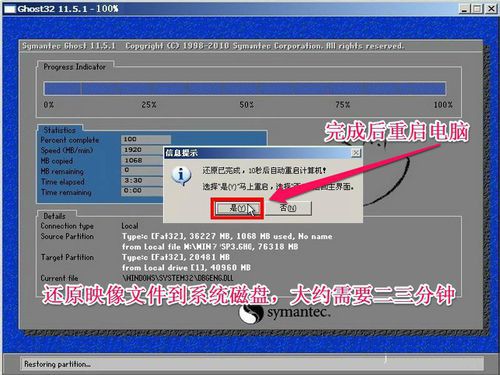
联想笔记本电脑重装系统载图8
重启电脑后,拔出U盘,
之前是用F12快捷菜单启动,这里会自动从硬盘启动。
如果是在BIOS中设置从U盘启动,这里就要再次进入BIOS
把U盘启动修改为硬盘启动,按F10保存后
重启就会从硬盘启动,
进行第二阶段系统安装。

联想笔记本电脑重装系统载图9
在这里,将进行第二阶段安装,这里不再描述,这个过程大约需要一二十分钟,可以泡杯咖啡,慢慢等着就可以了。

联想笔记本电脑重装系统载图10
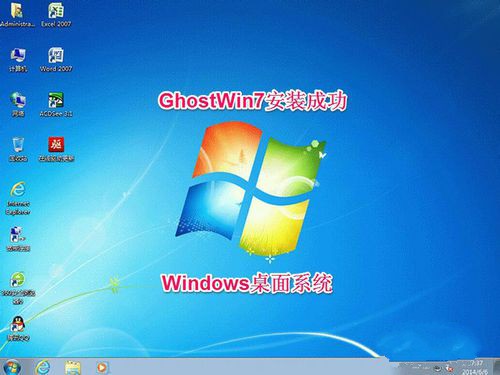
联想笔记本电脑重装系统载图11
等所有安装过程结束后,进入Windows7系统桌面,整个联想电脑重装系统过程就结束了。
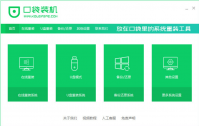
小编相信有不少的用户都在使用戴尔电脑,电脑使用久了之后都不可避免出现一些故障问题,那么当遇到系统故障问题无法解决时候就需要重装系统进行修复解决,但是还有很多用户不会戴尔
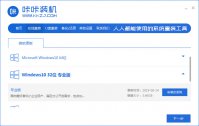
想要重装系统,害怕被宰?小编告诉你,市面上一般重装系统需要50元。而如用装机工具则不用钱,那么一起来看看免费重装系统win10的步骤吧。 工具/原料: 系统版本:win7旗舰版 品牌型号
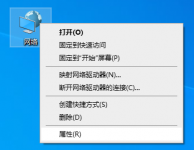
最近小编的台式电脑重装系统后无法连接网络,发现很多朋友也有同样的情况,那么遇到这种情况我们要如何处理呢?下面小编就来为大家讲解一下台式电脑重装系统后无法连接网络处理方
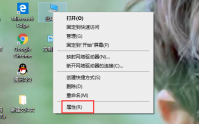
我们平时在对电脑的使用过程中,经常都会遇到这样或那样的故障问题。就比说电脑重装系统后很卡,我们该怎么办呢?相信有很多用户在遇到这个问题是都是不知道该怎么处理的,所以接

电脑重装系统该如何操作?当电脑发生一些非常棘手的问题时,我们只有通过重装系统的方法进行修复,但很多用户都觉得电脑重装系统太复杂,那么今天小编就给大家带来个简单实用的重
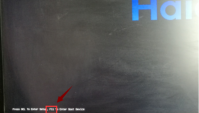
最近有网友给小编留言到说他遇到了一个特别严重的问题,就是一键重装系统重启后电脑黑屏了。其实小编告诉大家,一键重装系统重启后电脑黑屏了解决方法还是比较简单的,今天小编来

游戏介绍 横行三国手游是一款以三国题材为背景的策略战争手机游戏,横行三国手游采用先进3D引擎构建热血三国时代。丰富武将等你来招募,著名战役等你来打响,更有丰富PVP玩法和特色

温和的蒂尼下载,温和的蒂尼是一款冒险动作手游,游戏主打像素风格,这里随处可遇见敌人,你必须要把他们都消灭掉,刚开始可能自己的实力没有那么强,但是你可以通过战斗来提高自己的经验和实力,但是也要小心自己不要被伤到了,只有自己的实力够强大,才能不害怕一切哦

这是一个唯美细腻的云海世界,在这里你可以尽情 探索天下奇闻,亲临仙侠梦境,创造属于你的仙侠人生。 开放自由探索,光怪陆离梦境,尽情畅想仙侠梦 东方古韵美学,招。本站提供古剑奇闻录下载。
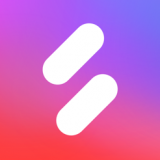
音街app下载-音街app,由网易云音乐打造的k歌app,汇聚丰富音乐资源,轻松点唱,专业打分,丰富歌曲随你挑选,随时随地轻松K歌,想唱就唱。来音街K歌app,与广大音友一起互动。,您可以免费下载安卓手机音街。

锦鲤魔盒app下载-锦鲤魔盒app是一款购物省钱的软件,锦鲤魔盒app包含了丰富的产品种类,满足大家日常生活中的购物需求,随时都可以轻松体验。在平台里面购物可以享受很多的优惠,而且还可以获得锦鲤,让你轻松的抽盲盒,活动超多,快来试试你的运气吧!,您可以免费下载安卓手机锦鲤魔盒。










